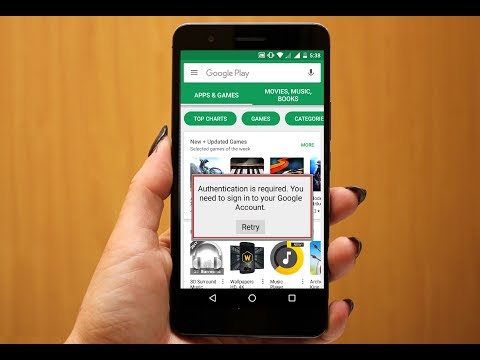
Inhoud
- Wat veroorzaakt Galaxy S9 Google Play Store-foutcode 492
- Hoe u foutcode 492 in Google Play Store kunt oplossen
Veel eigenaren van een Galaxy S9 (# GalaxyS9) melden de laatste tijd een bepaalde Play Store-bug: foutcode 492. In de korte handleiding voor probleemoplossing van vandaag zullen we u door alle opties voor probleemoplossing leiden die u kunt proberen. Onze suggesties in dit bericht zijn exclusief voor de Galaxy S9, dus als je een ander Samsung-apparaat of een ander Android-apparaat hebt, voer je gewoon de vereiste stappen uit die specifiek zijn voor je telefoon om een bepaalde oplossing te vinden.
Als u op zoek bent naar oplossingen voor uw eigen # Android-probleem, kunt u contact met ons opnemen via de link onderaan deze pagina. Wees bij het beschrijven van uw probleem zo gedetailleerd mogelijk, zodat we gemakkelijk een relevante oplossing kunnen vinden. Geef indien mogelijk de exacte foutmeldingen die u krijgt op om ons een idee te geven waar we moeten beginnen. Als u al enkele stappen voor probleemoplossing heeft geprobeerd voordat u ons een e-mail stuurt, vermeld deze dan, zodat we ze in onze antwoorden kunnen overslaan.
Wat veroorzaakt Galaxy S9 Google Play Store-foutcode 492
Met miljoenen smartphones met Android, is het bijna altijd onmogelijk om een bepaalde reden voor een bepaald probleem te achterhalen. Hetzelfde geldt voor Galaxy S9 Google Play Store-foutcode 492. Zelfs voor dit specifieke Samsung-telefoonmodel is er een lijst met mogelijkheden die we kunnen noemen. Enkele van de meest voorkomende zijn echter de volgende:
- Beschadigde Android-systeemcache
- Beschadigde Google Play Store-app
- SD-kaart bug
- Google-account bug
Hoe u foutcode 492 in Google Play Store kunt oplossen
Omdat foutcode 492 veel mogelijke oorzaken heeft, moet het oplossen ervan methodisch zijn om ze te beperken. Hieronder staan de stappen voor probleemoplossing die u kunt proberen:
Oplossing om foutcode 492 # 1 te repareren: vernieuw het systeem
Voordat u een goede probleemoplossing voor dit probleem uitvoert, is het goed als u het systeem kunt vernieuwen door het opnieuw op te starten. Kleine bugs en sommige app-fouten kunnen soms worden opgelost door het apparaat opnieuw op te starten. In deze gids voor probleemoplossing wilt u ervoor zorgen dat u deze eenvoudige oplossing uitvoert voordat u verder gaat met het uitvoeren van meer geavanceerde stappen.
Voor oudere Android-apparaten met verwijderbare batterijpakketten wordt het ten zeerste aanbevolen om ze opnieuw op te starten door de batterij los te koppelen. Dit geldt voor telefoonmodellen met batterijen die aan de achterkant kunnen worden verwijderd. Als u een dergelijke telefoon heeft, moet u de batterij minstens 10 seconden verwijderen voordat u deze weer aansluit.
Als je telefoonmodellen hebt met niet-verwijderbare batterijpakketten, kun je het beste de effecten simuleren van het fysiek verwijderen van de batterij. Dit wordt meestal gedaan door op bepaalde knopcombinaties te drukken. De stappen verschillen per merk en dus doe wat extra onderzoek naar hoe u dit op uw specifieke apparaat kunt doen. Nieuwere Samsung Galaxy S- en Note-modellen laten dit bijvoorbeeld gebeuren door de knoppen Power + Volume omlaag ongeveer 10 seconden ingedrukt te houden.
Om je Galaxy S9 opnieuw op te starten:
- Houd de aan-uitknop + volume omlaag-knoppen ongeveer 10 seconden ingedrukt of totdat het apparaat wordt uitgeschakeld. Wacht enkele seconden totdat het scherm Onderhoudsopstartmodus wordt weergegeven.
- Selecteer Normaal opstarten in het scherm Onderhoudsopstartmodus. U kunt de volumeknoppen gebruiken om door de beschikbare opties te bladeren en de knop linksonder (onder de volumeknoppen) om te selecteren. Wacht maximaal 90 seconden totdat de reset is voltooid.
Oplossing om foutcode 492 # 2 te repareren: wis de cachepartitie
Android gebruikt een speciale set cache, systeemcache genaamd, om apps altijd snel te laden. Soms kan deze cache, die is opgeslagen in de cachepartitie, beschadigd raken. Zo'n situatie kan tot allerlei problemen leiden, variërend van kleine bugs tot ernstige trage prestatieproblemen. Om ervoor te zorgen dat uw telefoon een goed werkende systeemcache heeft, moet u de cachepartitie regelmatig wissen. We raden je aan om de cachepartitie van je S9 minstens eens in de paar maanden te wissen. Het is eenvoudig te doen en vereist geen geavanceerde kennis. Het heeft ook geen invloed op persoonlijke gegevens, dus u kunt het doen zonder bang te hoeven zijn uw foto's, video's, bestanden enz. Te verwijderen.
Om de cachepartitie in uw S9 te wissen:
- Schakel het apparaat uit.
- Houd de toets Volume omhoog en de Bixby-toets ingedrukt en houd vervolgens de aan / uit-toets ingedrukt.
- Wanneer het groene Android-logo wordt weergegeven, laat u alle toetsen los (‘Systeemupdate installeren’ wordt ongeveer 30-60 seconden weergegeven voordat de menu-opties van het Android-systeemherstel worden weergegeven).
- Druk meerdere keren op de toets Volume omlaag om ‘cachepartitie wissen’ te markeren.
- Druk op de aan / uit-knop om te selecteren.
- Druk op de toets Volume omlaag totdat ‘ja’ is gemarkeerd en druk op de aan / uit-knop.
- Wanneer het wissen van de cachepartitie is voltooid, wordt "Systeem nu opnieuw opstarten" gemarkeerd.
- Druk op de aan / uit-toets om het apparaat opnieuw op te starten.
Oplossing om foutcode 492 # 3 te repareren: herstel de Google Play Store-app naar de standaardinstellingen
Een andere effectieve manier om foutcode 492 op te lossen, is door de Google Play Store terug te zetten naar de fabrieksinstellingen. Dit wordt gedaan door de gegevens van de app te wissen. Hier is hoe:
- Open Instellingen-app.
- Tik op Apps.
- Tik op Meer instellingen rechtsboven (pictogram met drie stippen).
- Selecteer Systeem-apps weergeven.
- Zoek en tik op uw app.
- Tik op Opslag.
- Tik op de knop Gegevens wissen.
- Start uw S9 opnieuw op en controleer het probleem.
Als het probleem zich blijft voordoen nadat u Play Store-gegevens hebt gewist, kunt u hetzelfde proberen voor de gegevens van Google Services Framework. Dit is een andere kernapp van Google die op alle Android-apparaten aanwezig is. Als deze app een bug bevat of een bug ontwikkelt, kan dit ook leiden tot foutcode 492.
Oplossing om foutcode 492 # 4 op te lossen: meld u opnieuw aan bij uw Google-account
Soms zijn Android-bugs gekoppeld aan een Google-account op het apparaat. Om te zien of u een probleem heeft met uw eigen Google-account, verwijdert u uw account van uw S9, start u de telefoon opnieuw op en logt u weer in.
Om uw Google-account te verwijderen:
- Open Instellingen-app.
- Tik op Cloud en accounts.
- Tik op Accounts.
- Selecteer je Google-account.
- Tik op Account verwijderen.
Om daarna weer in te loggen op uw Google-account:
- Open Instellingen-app.
- Tik op Cloud en accounts.
- Tik op Accounts.
- Tik op Account toevoegen.
Oplossing om foutcode 492 # 5 op te lossen: apps opnieuw installeren
Als foutcode 492 optreedt wanneer u een bepaalde app of sommige apps probeert bij te werken, is er mogelijk een bug opgetreden in de Google Play Store-app waarvan deze niet kan worden hersteld. Om te zien of dat het geval is, hoeft u alleen de apps die de genoemde fout veroorzaken opnieuw te installeren. Sommige gebruikers hebben het probleem met succes kunnen oplossen door deze stap uit te voeren. Zorg er tijdens de installatie voor dat de app of apps in kwestie de benodigde machtigingen krijgen.
Oplossing om foutcode 492 # 6 te repareren: formatteer de SD-kaart opnieuw
Sommige gebruikers meldden dat foutcode 492 verscheen na het gebruiken of plaatsen van een SD-kaart. Als dit uw geval is, bestaat de kans dat het probleem wordt veroorzaakt door de genoemde SD-kaart. Probeer het opnieuw te formatteren en kijk wat er gebeurt.
Om een SD-kaart opnieuw te formatteren:
- Tik op Instellingen.
- Navigeer naar Opslag of SD- en telefoonopslag.
- Ga naar en tik op de optie om SD-kaart te wissen of SD-kaart te formatteren.
- Als de SD-kaart formatteren is uitgeschakeld of grijs wordt weergegeven, moet u eerst uw SD-kaart ontkoppelen door op de optie SD-kaart ontkoppelen te tikken.
- Tik desgevraagd op de optie om het formatteren van de SD-kaart te bevestigen. Hierdoor wordt uw apparaat geactiveerd om het formatteerproces op uw SD-kaart te starten en de volledige inhoud te wissen.
Nadat u uw SD-kaart met succes heeft geformatteerd, plaatst u deze opnieuw en kijkt u of uw S9 deze deze keer al kan lezen.
Elk van deze oplossingen zou moeten helpen bij het oplossen van uw specifieke versie van foutcode 492. Als het probleem zich blijft voordoen nadat u onze bovenstaande suggesties heeft gedaan, raden we u aan contact op te nemen met Google of hun Google-productforum te bezoeken.


